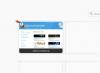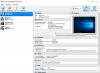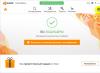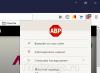23.11.2014 | 16:21
Ця інструкція допоможе вам видалити антивірусні програми ESET NOD32 Antivirus або ESET Smart Security з комп'ютера та ноутбука.
Спосіб №1:
1. Натисніть «Пуск → Усі програми → ESET → ESET Smart Security / ESET NOD32 Antivirus → Видалити».
2. Перезавантажте комп'ютер.
3. Після перезавантаження підтвердьте, що ви можете бачити приховані файли та папки.
3.1. Windows XP:
Натисніть «Пуск → Панель керування → Властивості папки → Вид»та виберіть варіант диски».
3.2. Windows Vista, Windows 7:
Натисніть «Пуск → Панель керування → Установки папок → Вид»та виберіть варіант «Показувати приховування файли, папки тадиски».
3.3. Windows 8:
Перемістіть вказівник миші у правий нижній кут екрана, у панелі, що відкрилася, натисніть на кнопку «Параметри → Панель керування → Установки папок → Вид»та виберіть варіант «Показувати приховування файли, папки тадиски».
Примітка: Якщо у "Панелі управління"ви не можете знайти "Параметри папок", в рядку "Перегляд", Оберіть «Дрібні значки».
4. Знайдіть та видаліть такі папки:
4.1. Windows XP:
C:\Program Files\ESET
C:\Documents and Settings\All Users\Application Data\ESET
C:\Documents and Settings\%USER%\Application Data\ESET
4.2. Windows Vista, Windows 7, Windows 8:
C:\Program Files\ESET
C:\ProgramData\ESET
Примітка: Програма видалення може автоматично видалити папки. Якщо ви не можете знайти папки після включення опції «Показувати приховування файлів, папок та дисків»- Видалення завершено.
Спосіб №2:
У деяких випадках ESET NOD32 повністю видалити стандартними засобами неможливо. Що ж робити? Рішення є!
Увага! У разі видалення антивірусу за допомогою програми ESET Uninstaller можливе скидання мережевих установок Windows.
1. Для повного видалення ESET NOD32 необхідно завантажити та зберегти на робочий стіл спеціальну програму утиліту для видалення NOD 32 – ESET Uninstaller. Завантажити можна за посиланням: http://download.eset.com/special/ESETUninstaller.exe.
2. Далі перезавантажуємо комп'ютер, натискаємо клавішу « F8» з інтервалом в одну секунду та вибираємо "Безпечний режим"завантаження. При цьому може знадобитися вибрати пристрій, що завантажується (Boot Device). Вибираєте той жорсткий диск, на якому розташовується операційна система, натискаєте клавішу « Enter» , потім « F8» , після чого виберіть рядок "Безпечний режим".
3. Запустіть ESET Uninstaller, двічі клацнувши мишею на іконці утиліти.

5. На наступний запит натискаємо клавішу «1», а потім « Enter» .

6. На третій запит також вводимо « Y» .

7. У результаті у вікні з'явиться рядок англійською мовою "Press any key to exit" («Натисніть будь-яку клавішу для виходу»), що слід зробити, після чого перезавантажуємо операційну систему, цього разу в звичайному режимі.

Якщо ми Вам допомогли - залиште свій відгук та поділитеся сайтом з друзями у соціальних мережах!
Ключ актвації видається за допомогою офіційного генератора ключів, наданих компанією ESET. Використання офіційних ключів дозволить легалізувати Вашу версію Антивірусу ESET NOD32 та отримувати актуальні оновлення антивірусних баз. Кількість згенерованих ключів не обмежена, з розрахунку, на 1 установку видається 1 ключ (можливе повторне використання: для цього завантажте і запустіть генератор ще раз).
Завантажте дистрибутив Антивірусу ESET NOD32 з вбудованим генератором ключів
Інструкція як отримати легальний ключ для NOD32 на 30 днів
Вам потрібно завантажити. Запустити його. Після появи вікна майстра установки:
1. Переконатись у тому, що навпроти напису "Завантажити та встановити Браузер з функцією Protect" встановлена галочка(Без цієї галочки вам не видадуть ключ).
2. Натиснути кнопку "Встановити пробну версію".

3. Копіювати отриманий ключ, Яким можна активувати антивірус.

*Компанія ESET забороняє розміщувати ключі активації для програмних продуктів ESET NOD32 у мережі Інтернет. Ключ Активації видається після завантаження під час встановлення безкоштовної версії.
Посібник із видалення продуктів ESET Nod32.
У деяких випадках після видалення антивірусу ESET Nod32стандартними засобами та перезавантаження комп'ютера, у системному реєстрі операційної системи можуть залишитися записи, через які неможливо встановити продукт Лабораторії Касперського. Тому важливо повністю видалити антивірус ESET Nod32до встановлення продукту Лабораторії Касперського.
Майстер установкиперед копіюванням файлів на жорсткий диск проводить перевірку на наявність несумісного з продуктом Лабораторії Касперськогопрограмного забезпечення. Записи у системному реєстрі розпізнаються Майстромустановки як наявність у системі повноцінного антивірусу ESET Nod32Однак у той же час продукт був видалений раніше. В результаті Майстер установкизапитує видалити несумісне програмне забезпечення вручну і перериває установку.
Щоб повністю видалити антивірус ESET Nod32та записи в системному реєстрі, скористайтеся такими способами:
Видалення зі стандартними засобами Microsoft Windows.
Видалення за допомогою спеціальної утиліти.
Рішення 1. Видалення антивірусного програмного забезпечення компанії ESET засобами Microsoft Windows
1. У нижньому лівому куті екрана натисніть кнопку Пуск.
2. Виконайте такі дії:
* Для користувачів ОС Windows XP:
* Виберіть пункт меню Панель управління.
* У вікні Панель управлінняВиберіть розділ .
* Для користувачів Windows Vista/7:
* Виберіть пункт меню Панель управління.
* У вікні Панель управліннянатисніть лівою кнопкою миші на розділ Програми.
3. У списку програм виберіть антивірус ESET Nod32.
4. Виконайте такі дії:
* Для користувачів ОС Windows XP:
* У вікні Встановлення та видалення програмНатисніть на кнопку Видалити/Змінити(якщо вам буде запропоновано видалити деякі спільні файли, натисніть кнопку Так, для всіх).
* Для користувачів OC Windows Vista/7:
* Двічі натисніть лівою кнопкою миші на ім'я програми.
* У вікні Програми та компонентипідтвердіть, що ви дійсно хочете видалити програму, натиснувши кнопку Так.
5. Почнеться з комп'ютера.
6. Після завершення видалення перезавантажте комп'ютер.
7. Після перезавантаження переконайтеся, що на комп'ютері увімкнено режим відображення прихованих файлів і папок.
8. Знайдіть та видаліть такі папки:
* Для користувачів ОС Windows XP:
* C:\\Program Files\\ESET
* C:\\Documents and Settings\\All Users\\Application Data\\ESET
* C:\\Documents and Settings\\[ім'я_користувача]\\Application Data\\ESET
* Для користувачів ОС Windows Vista та Windows 7:
* C:\\Program Files\\ESET
* C:\\ProgramData\\ESET
Лабораторії Касперського.
У разі успішного видалення антивірусу ESET Nod32з вашого комп'ютера, немає необхідності виконувати наступні кроки.
Якщо з'явилися повідомлення про виникнення будь-яких помилок або з'явилося повідомлення про те, що видалення антивірусу ESET Nod32не було успішно завершено, дотримуйтесь наведених нижче інструкцій, щоб повністю видалити продукт з вашого комп'ютера.
Рішення 2. Видалення антивірусного програмного забезпечення ESET за допомогою утиліти ESET Uninstaller
Будьте обережні під час використання утиліти ESET Uninstaller, оскільки в результаті дій програми можуть бути скинуті мережні налаштування системи (статична IP-адреса, шлюз за замовчуванням, маска підмережі, налаштування бездротового зв'язку). Після завершення роботи утиліти та перезавантаження системи може знадобитися переустановка налаштувань мережі під керівництвом вашого Інтернет-провайдера.
Для видалення антивірусного програмного забезпечення за допомогою утиліти ESET Uninstaller
1. Завантажте та збережіть у корінь диска C:\\ спеціальну утиліту для видалення ПЗ компанії ESET (ESET UNINSTALLER (C) ESET, LLC).
2. Перезавантажте комп'ютер у Безпечний режим.
Запуск утиліти у звичайному режимі може призвести до падіння програми та появи повідомлення про помилку.
3. Двічі натисніть ліву кнопку миші на іконку утиліти ESET Uninstaller.
4. Перед запуском процесу видалення уважно прочитайте попереджувальне повідомлення у вікні командного рядка: Увага! Ця утиліта видаляє антивірусне програмне забезпечення компанії ESET нестандартним шляхом. Ваша система може бути серйозно пошкоджена, будь ласка, збережіть ваші дані. Будь ласка, пам'ятайте, що як тільки робота програми буде завершена, з'єднання комп'ютера буде перервано і вам буде необхідно перезавантажити систему. Ви впевнені, що хочете продовжити (y/n)?” . Якщо ви погоджуєтеся продовжити процес видалення, то введіть команду \"y\"(без лапок) для підтвердження.
6. Введіть номер антивірусної програми, який ви бажаєте видалити у списку.
7. Натисніть на клавіатурі клавішу Enter.
8. Після появи на екрані питання: \"Якщо ви не знайдете ESS/EAV/EMSX від цього OS?\"Щоб підтвердити згоду в рядку питання, введіть команду \"y\"(Без лапок).
9. Для завершення роботи утиліті потрібно близько 1 хвилини, після чого програма буде автоматично закрита.
10. Перезавантажте комп'ютер у звичайному режимі.
Повторіть спробу інсталяції продукту Лабораторії Касперського. Якщо при встановленні Майстром установкизнову було виявлено несумісне ПЗ компанії ESET, виконайте наступні дії:
1. Встановіть антивірусне програмне забезпечення компанії ESET.
2. Видаліть програму засобами, описаними вище.
3. Встановіть продукт Лабораторії Касперського.
Стаття взята з відкритих джерел: http://support.kaspersky.ru/faq/?qid=208636474
Хто б міг подумати, що банальний антивірус так сильно пропишеться в операційній системі Windows, що користувачі, які бажають встановити нову версію, мають проблеми з видаленням старого екземпляра. Виникає дуже багато питань, на які виробник не бажає відповідати. У цьому питанні допоможуть професіонали. Дана стаття про те, як видалити ESET NOD32 швидко та без проблем.
Легкі шляхи вирішення не завжди ефективні
Можливо, утиліта ESET Uninstaller і здатна ESET NOD32 видалити повністю з комп'ютера, однак не на всіх комп'ютерах це виходить. Судячи з численних відгуків користувачів у засобах масової інформації, навіть з правами адміністратора можливість видалення дуже низька. Можливо, надалі розробники вирішать проблему, але на даному етапі вона є неефективною для більшості користувачів.
Однак, ніхто не заважає користувачам спробувати видалити антивірус за допомогою ESET Uninstaller. Для цього потрібно перейти в безпечний режим та запустити програму в командному рядку. Дотримуючись рекомендацій інформаційного вікна, виконувати рекомендовані дії. Після закінчення роботи програми розробники рекомендують видалити драйвер "ehdrv.sys", який знаходиться у системній папці. Видалити потрібно і віртуальний пристрій у диспетчері пристроїв - "ehdrv", який можна знайти у прихованих драйверах "не Plug and Play". Якщо всі дії до позитивного результату не призвели, запитання «Як видалити ESET NOD32?» доведеться звернутися до професіоналів.

Стандартний метод
Видалення через «Панель управління» якось вийшло з моди, коли користувачі шукають всілякі шляхи вирішення, обминаючи прості способи. Судячи з відгуків, стандартний метод який завжди ефективний. У звичайному режимі неефективний, адже служби антивірусу працюють із більшими привілеями, ніж користувач. Перш ніж повністю видалити ESET NOD32 з комп'ютера, потрібно завантажитись у безпечному режимі. Зайти в меню «Видалення програм та компонентів» та видалити антивірус. Природно, з'явиться гарне меню від розробників, які не дуже хочуть, щоб їхній продукт видалявся. Вони на кожному кроці пропонуватимуть оновлення та переустановку, але потрібно все це ігнорувати. Наприкінці видалення розробник запропонує надіслати йому статистику з комп'ютера анонімно, не варто погоджуватися, адже невідомо, що там насправді вирушить.

Професійне видалення ESET NOD32
Як видалити антивірус ESET NOD32 за допомогою програми CCleaner, підкажуть професіонали в галузі ІТ-технологій. Звичайно, для цього необхідно зайти на сайт програмного забезпечення та завантажити звідти актуальну версію CCleaner.
Відключивши комп'ютер від мережі інтернет, необхідно запустити Windows у безпечному режимі. Після старту програми перейти в меню "Видалення програм" через закладку "Сервіс". Знайшовши в списку рядок з назвою антивірусу, встановити на ньому курсор миші і натиснути кнопку «Деінсталяція». Дотримуватися інструкцій у процесі видалення, але після закінчення відмовитися від перезавантаження комп'ютера.
Перейшовши в меню Реєстр, необхідно виконати пошук проблем і виправити всі знайдені помилки, яких програма знайде достатньо. На пропозицію зберегти резервний файл програмі слід відмовити. Після завершення перезавантажте комп'ютер і зайдіть у нормальному режимі.

Ручне зачищення
Однак, багато користувачів, які шукали рішення, як видалити ESET NOD32 з Windows 8, могли не отримати потрібного результату. Після програмної деінсталяції антивірусу та автоматичного очищення реєстру в системі залишилися ознаки присутності програми, які видно при встановленні нової версії антивірусу. Звичайно, він припиняє установку і повідомляє про це користувача. У разі треба видаляти все самостійно.
Щоб файли не були захищені системою, потрібно перейти в безпечний режим та розпочати роботу.
Запустивши провідник, у правому верхньому куті вікна потрібно замовити у пошуку всі файли та папки, що мають назву «ESET». Знайденої інформації буде дуже багато, її потрібно ретельно відфільтрувати. Видаляти лише ті каталоги та файли, де фраза є самостійною, а не частиною слова.
Тонкість у роботі
Ще один спосіб розповість, як видалити ESET NOD32 за допомогою реєстру Windows. Для цього потрібно, перебуваючи в безпечному режимі, натиснути "Пуск" та вибрати "Виконати". У командному рядку ввести команду без лапок «regedit» та натиснути «Ок».
У вікні перейти в меню "Правка" і вибрати "Знайти", або натиснути клавіші "Ctrl" + "F". У вікні "Знайти" ввести "ESET" і запустити пошук. По черзі користувачеві будуть пропонуватись гілки реєстру, в яких буде знайдено шукане слово. Знову ж таки, важливо видаляти ту інформацію, де назва антивірусу в назві є ключовою, тобто написана з великих літер, а також не є фрагментом цілого слова, наприклад klESETkol.
Видавши знайдену гілку в реєстрі, щоб не розпочинати новий пошук, потрібно натиснути клавішу «F3» на клавіатурі, для продовження старого. Головне – пам'ятати, що ця операція повинна виконуватися не перед тим, як видалити антивірус ESET NOD32, а після. Тільки після повної деінсталяції програми та перезавантаження комп'ютера.

На закінчення
Способи видалення антивірусу описані в міру складності: спочатку прості, в кінці - складніші, що вимагають величезних знань операційної системи Windows. Один із запропонованих способів у будь-якому випадку допоможе впоратися із проблемою. Головне, що повинен знати користувач перед тим, як видалити ESET NOD32, це те, що будь-які дії в системі потрібно робити в безпечному режимі. Справа в тому, що цей режим є полегшеною версією системи, і багато ресурсів не запускаються, включаючи і сервіси антивірусу. Саме в безпечному режимі їх можна видалити без наслідків для системи.
Антивірус ESET NOD32 є найкращим продуктом у своєму класі. Він простий у використанні і, звичайно ж, добре захищає від численних загроз, що загрожують безпеці комп'ютера.
Іноді виникають випадки, коли антивірус необхідно видалити, (наприклад, для встановлення іншого ПЗ), у яких багато користувачів стикаються з певними проблемами.
Розробники програмного забезпечення захищають не тільки ваш ПК, але й свій продукт від вірусних загроз, адже сучасні вірусні програми можуть видаляти антивірус з комп'ютера без відома користувача. Щоб уникнути цього, розробники передбачили можливість видалення програми лише за використанні конкретних способів.
Стандартні методи ОС
Багато хто запитує, як видалити антивірус eset nod32 з комп'ютера.
Можна спробувати це зробити стандартним методом операційної системи Windows:

Після виконання дій на екрані з'явиться деінсталятор. Користувачеві слід дотримуватися вказівок, що дозволяють видалити програму. Якщо під час деінсталяції продукту виникли помилки, необхідно видалити ПЗ іншими методами.
Можливі помилки та спосіб їх вирішення
Під час видалення антивіруса "ESET NOD32" можуть виникати різні помилки, що призводить до збою видалення ПЗ.
Поширені помилки під час видалення антивірусу "ESET NOD32":
- відкат дії, базовий механізм фільтрації відсутня;
- помилка з кодом 2350;
- інсталяційні файли недоступні;
- вилучення вже було досконало.
Це найчастіші помилки, які виникають при видаленні "ESET NOD32".
Відео: видаляємо антивірус
Відкат дії, базовий механізм фільтрації відсутній
Ця помилка зустрічається найчастіше в тих ситуаціях, якщо комп'ютер перебуває під керуванням піратської версії операційної системи Windows 7 і Windows 8. Справа в тому, що в піратських версіях ОС можуть бути відключені деякі служби.
Також користувач може бачити не тільки помилку «Відкоту дії, базовий механізм фільтрації відсутній», але й інші:
- комп'ютер не перезавантажено після видалення програми;
- деякі служби не запущені;
- помилка під час запуску служб.
Щоб позбавитися цієї помилки, необхідно зробити наступні дії:
- необхідно зайти в "Панель управління";
- далі «Система та безпека»;

- потім вибрати пункт "Адміністрація";
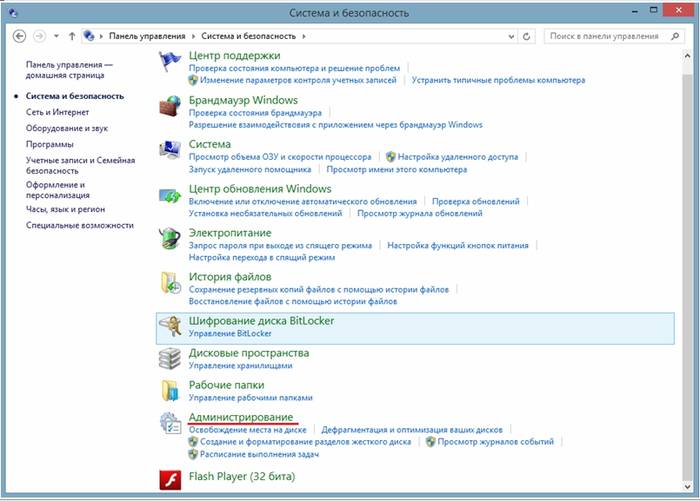
- далі вибрати "Служби";

- після цього з'явиться вікно «Служби», де потрібно знайти службу під назвою «Служба базової фільтрації». Якщо служба зупинена, то її необхідно запустити: права кнопка миші за назвою служби та контекстному меню, що випадає, вибрати «Запустити». У властивостях служби, у полі "Тип запуску" необхідно поставити "Автоматично";
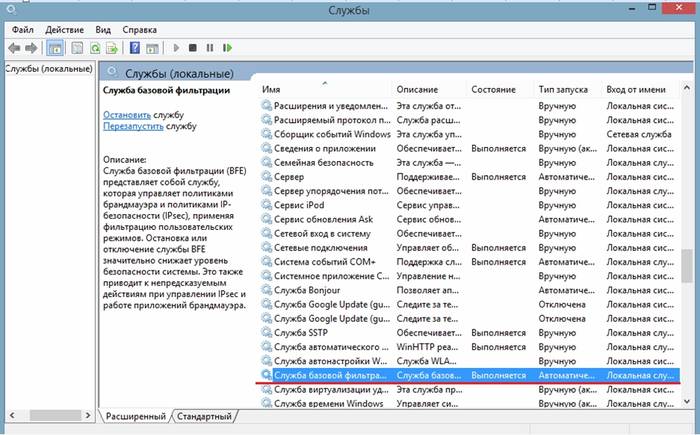

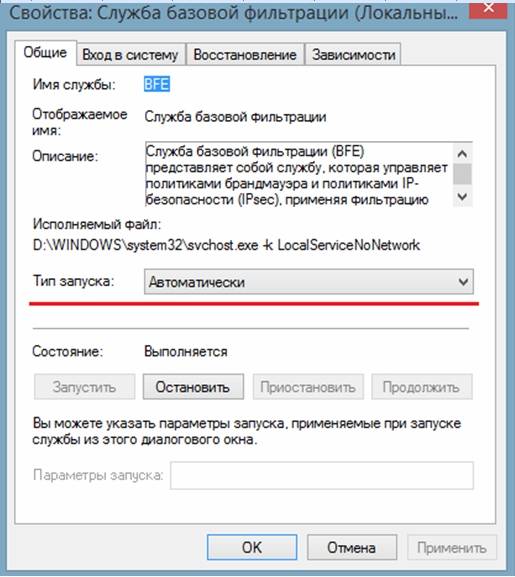
- потім комп'ютер необхідно перезавантажити і провести деінсталяцію «ESET NOD32» заново.
Код 2350
Даний тип помилки «Код 2350» може виникати у двох випадках: під час встановлення програми та її видалення.
Для того, щоб позбутися помилки «Код 2350», необхідно зробити наступні дії:

Файл установки недоступний
Щоб позбавитися від помилки «Файл установки недоступний» необхідно зробити наступні дії з її усунення:
- для початку заходимо до «Панеля управління»;
- потім заходимо до «Системи та безпеки»;
- далі вибираємо пункт "Система";

- потім вибираємо "Додаткові параметри системи";

- у вікні «Властивості системи» вибираємо вкладку «Додатково»;
- внизу вибираємо вкладку «Змінні середовища»;

- потім у вікні "Змінні середовища" необхідно вибрати дві змінні "TEMP" і "TMP" і задати для них наступне значення "%USERPROFILE%AppDataLocalTemp";
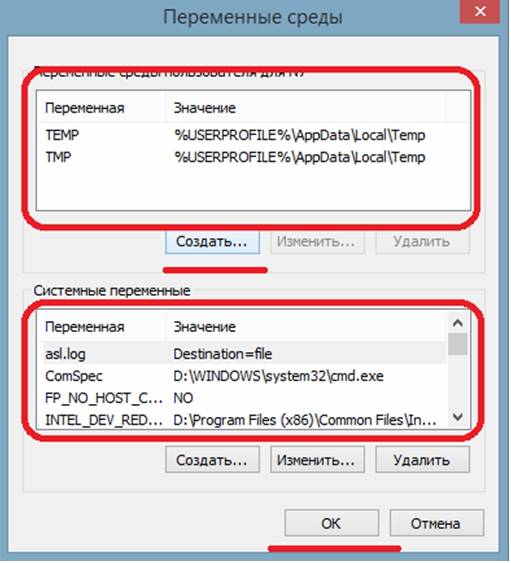
- потім необхідно провести очищення вмісту цих папок і спробувати зробити деінсталяцію ще раз.
Можливо, програма видалена
Помилка «Під час видалення програми сталася помилка» найчастіше виникає тоді, коли користувач видаляв ПЗ неправильно, тобто просто видалив лише папку з програмою.
У цій ситуації в реєстрі все ще знаходяться файли антивірусу, і щоб позбавитися цієї помилки необхідно виконати наступні дії:
- заходимо в диспетчер завдань за допомогою клавіш «Ctrl+Alt+Delete»;
- у вікні диспетчера завдань, у вкладці «Процеси» необхідно знайти всі процеси, що стосуються антивірусу;

- потім заходимо в «Служби» та відключаємо всі служби, що належать до програми;
- далі необхідно зайти в автозавантаження Windows: Win+R -> У вікні Виконати вводимо команду "msconfig"-> у вікні «Конфігурація системи» вибираємо вкладку «Автозавантаження» та видаляємо процеси з наступним найменуванням "Nod32krn.exe", "Nod32kui.exe";
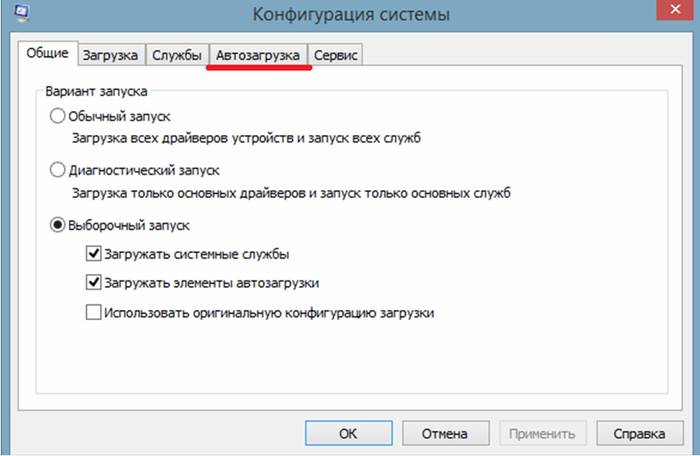
- потім використовуємо програму «Ccleaner» та очищаємо реєстр»;

- після цього потрібно спробувати видалити антивірус ще раз.
Як видалити антивірус NOD32 утилітою ESET Uninstaller
Для того, щоб видалити антивірус, можна скористатися спеціально розробленою утилітою. «ESET Uninstaller». Вона також допоможе видалити NOD32, якщо забутий пароль.
Для того, щоб зробити видалення NOD32 за допомогою утиліти ESET Uninstaller необхідно:
- Для початку необхідно завантажити утиліту та зберегти її на робочий стіл. Завантажити утиліту можна скориставшись пошуковою системою;
- далі перезавантажуємо комп'ютер у безпечному режимі;
- система завантажиться в безпечному режимі, після чого на робочому столі необхідно запустити утиліту "ESET Uninstaller";
- після запуску з'явиться вікно утиліти, де потрібно ввести команду «y/n» та вибрати «y»;

- потім утиліта покаже перелік всіх встановлених антивірусів на ПК. У списку знаходимо антивірус NOD32 і вводимо його номер, під яким він знаходиться в списку, після чого натискаємо на клавіатурі клавішу "Enter";
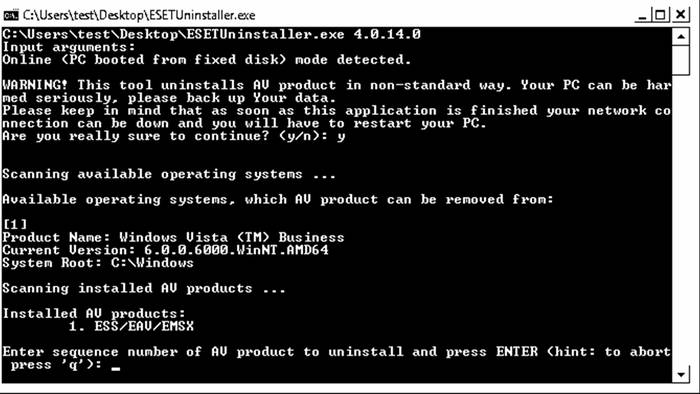
- потім необхідно ввести команду "y"та дочекатися завершення процесу видалення антивірусу з комп'ютера;

- після завершення деінсталяції у вікні утиліти з'явиться напис "Press any key to exit". Необхідно натиснути на будь-яку кнопку клавіатури та перезавантажити комп'ютер.
Антивірус Nod 32 є одним із найпопулярніших і його видалення дуже рідко викликає труднощі у рядових користувачів. Однак трапляються випадки, коли видалити Nod 32 з комп'ютера або ноутбука не вдається. У разі повністю видалити антивірус можна такими способами.
Видалення програми та її файлів вручну
Програму Nod 32 можна видалити самостійно таким чином:
- Натискаємо «Пуск», «Всі програми» та знаходимо папку антивірусу. Натискаємо «ESET» та вибираємо «Видалити».
- Програма виконає видалення. Проте варто зазначити, що папки антивіруса залишаться на системному диску. Їх потрібно видалити вручну. Тому після видалення антивірусу потрібно перезавантажити ПК та виставити перегляд прихованих фалів. Для цього виконуємо такі дії.
- Натискаємо "Пуск", "Панель управління", "Параметри папок".

- Відкриється маленьке вікно. Переходимо у вкладку "Вид" і ставимо позначку "Показувати приховані папки, файли, диски".

- Якщо антивірус встановлений на операційній системі Windows XP, необхідно вручну знайти та видалити папки програми. Вони будуть розташовані за адресою:
C:\Program Files\ESET
C:\Documents and Settings\%USER%\Application Data\ESET
C:\Documents and Settings\All Users\Application Data\ESET
- Якщо вам необхідно видалити антивірус Nod 32 з операційної системи Windows 7 і вище, особисті папки програми зберігатимуться за наступною адресою:
C:\Program Files\ESET
C:\ProgramData\ESET


ВАЖЛИВО!Якщо після активації прихованого режиму ви не можете знайти папки програми, антивірус самостійно їх видалив.
Безпечне видалення антивірусу за допомогою спеціальної програми
У деяких випадках ESET неможливо видалити. Проте розробники самого антивірусу передбачили таку ситуацію та випустили спеціальну утиліту. Її запуск можливий лише у безпечному режимі.